Jak zastosować tę samą formułę do wielu komórek w programie Excel
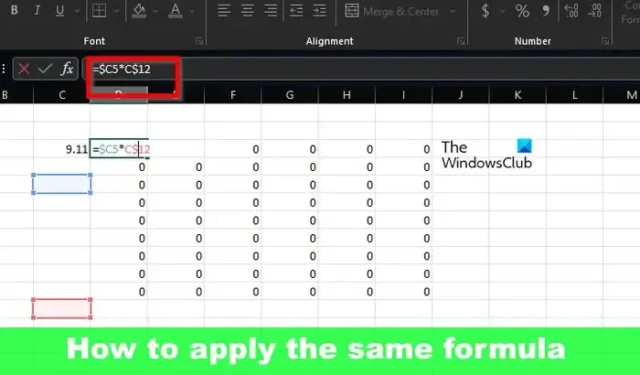
Od czasu do czasu użytkownicy muszą dodawać różne formuły do obliczania wartości w programie Microsoft Excel . W takiej sytuacji użytkownik może potrzebować usług tej samej formuły w innej komórce, wierszu lub kolumnie. Wstawianie formuły w każdej komórce pojedynczo nie ma sensu, jeśli istnieje alternatywa.
Jeśli się zastanawiasz, możemy z całą pewnością powiedzieć, że istnieją alternatywy. I jak można się spodziewać, omówimy niektóre z nich, aby znacznie ułatwić życie wszystkim zainteresowanym.
Jak zastosować tę samą formułę do wielu komórek w programie Excel
Skopiowanie tej samej formuły do innych komórek w Excelu jest łatwe i możesz użyć skrótów klawiaturowych, polecenia Autouzupełnianie lub Kopiuj i wklej.
1] Skopiuj tę samą formułę do innych komórek w programie Excel za pomocą skrótów klawiaturowych
Możliwe jest użycie skrótów klawiaturowych w celu łatwego dodawania formuł do innych części skoroszytu. Przyjrzyjmy się zatem, co należy zrobić już teraz.
CTRL + Enter
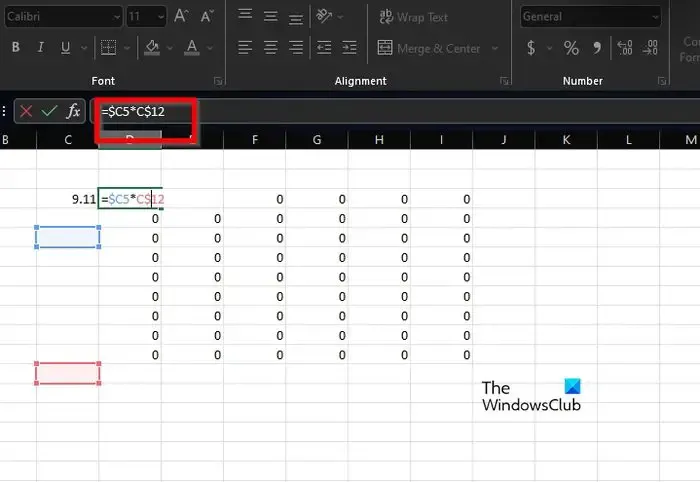
Za pomocą tego skrótu klawiaturowego użytkownik napisze pojedynczą formułę w określonej komórce. Na przykład możemy użyć D3, a następnie użyć tej samej formuły w całym zakresie komórek od D3 do F8.
Aby rozpocząć, musisz wybrać zakres komórek od D3 do F8.
Po wybraniu zakresu komórek, od razu pierwsza komórka stanie się komórką aktywną.
Jak sugeruje rysunek, komórka D3 jest aktywna, podczas gdy nieaktywne komórki w zakresie są wyszarzone.
Następnie musisz wpisać następującą formułę:
=$C5*C$12
Pamiętaj, że możesz użyć dowolnej formuły.
Po zakończeniu naciśnij CTRL + Enter, aby wypełnić inne nieaktywne komórki.
CTRL + R
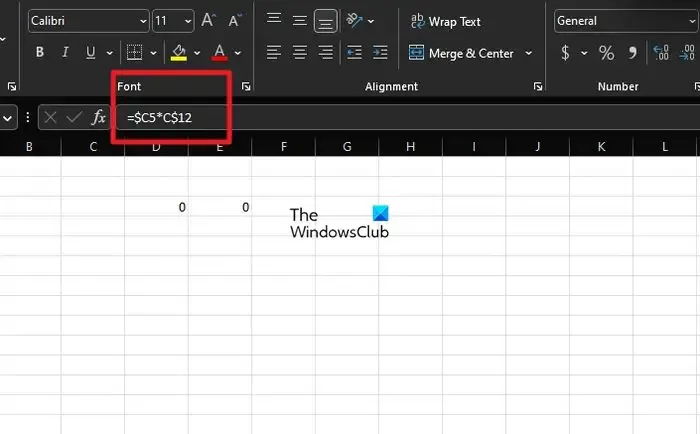
Ten skrót ma na celu zastosowanie pojedynczej formuły do kolumn znajdujących się po prawej stronie. Wadą jest to, że możesz zastosować formułę tylko do jednej kolumny naraz, ale jest to lepsze niż ciągłe wpisywanie formuły.
Aby to zrobić, wpisz następującą formułę w komórce D3 lub w dowolnej komórce, która najlepiej Ci odpowiada:
=$C5*C$12
Następnie naciśnij klawisz Enter na klawiaturze.
Następnie musisz wybrać kolumnę po prawej stronie kolumny D, a następnie nacisnąć CTRL + R .
Wyniki powinny pojawić się na ekranie tak łatwo, jak chcesz.
2] Zastosuj tę samą formułę do wielu komórek w programie Excel za pomocą funkcji autouzupełniania
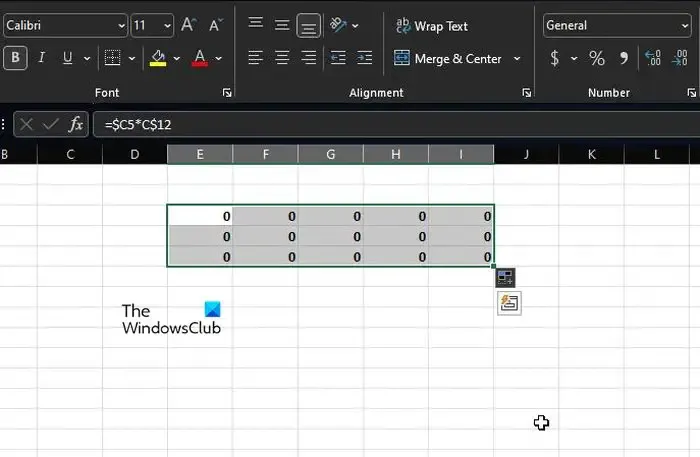
Oto drugie podejście, które działa całkiem dobrze, więc omówmy to teraz.
Chodzi o to, aby wpisać formułę w pojedynczej komórce, a następnie przeciągnąć formułę do całego zakresu komórek lub tych, których chcesz użyć. Na przykład od D3 do F8 lub cokolwiek, co uważasz za najlepsze w tym momencie.
- Rozpocznij od wstawienia formuły do D3 .
- Gdy to zrobisz, zobaczysz znak plus na dole komórki, tuż przy rogu.
- Znak plusa zobaczysz tylko wtedy, gdy najedziesz tam myszką.
- Stamtąd przeciągnij znak plus do komórek znajdujących się niżej, aż znajdziesz się w D8.
- Zauważysz, że w prawej części kolumny 8 pojawia się kolejny znak plus.
- Przeciągnij go w kierunku komórek po prawej stronie, aby zakryć do F8.
Dzięki temu formuła zostanie skopiowana do wszystkich żądanych komórek.
3] Wprowadź te same dane do wielu komórek za pomocą polecenia Kopiuj i Wklej
Można tu zastosować tradycyjną metodę kopiowania i wklejania, ale z pewnym zwrotem, który pozwala użytkownikowi wklejać wiele komórek zamiast jednej po drugiej.
- Aby to zrobić, musisz wpisać formułę do odpowiedniej komórki, na przykład D3.
- Następnie skopiuj formułę, a następnie wybierz zakres komórek.
- Może to być od D3 do F8.
- Po wybraniu zakresu możesz wkleić kod, który pojawi się w każdej wybranej komórce.
Jak powtórzyć formułę w Excelu?
Wybierz komórkę z odpowiednią formułą, która znajduje się obok komórek, które chcesz wypełnić. Stamtąd kliknij Strona główna, a następnie Wypełnij i pamiętaj, aby kliknąć w dół, w prawo, w górę lub w lewo. Możesz użyć skrótów klawiaturowych, takich jak CTRL + D, aby wypełnić komórki w zakresie w dół lub t w prawo za pomocą CTRL + R.
Jak powtórzyć akcję we wszystkich komórkach w Excelu?
Aby powtórzyć prostą czynność w Excelu, taką jak wklejanie, naciśnij CTRL + Y lub F4. Możesz także użyć myszy, aby kliknąć opcję Powtórz na pasku narzędzi szybkiego dostępu.



Dodaj komentarz